Debug调试
------------siwuxie095
调试是查找、解决软件中逻辑错误代码(称为bug:软件臭虫)
的重要手段,是软件开发中必不可少的环节
调试也是学习、研究其他人编写的代码的一个很好的手段
Eclipse提供了强大的代码调试功能-Debug,通过Debug视图
能快速定位代码中的逻辑错误,提高软件开发效率
Debug视图:
如:交换两个变量的值
代码:
package com.siwuxie095.test;
public class Test16 {
public static void main(String[] args) { int a=100; int b=10; System.out.println("a="+a+"\tb="+b); //错误的交换代码 a=b; b=a; System.out.println("a="+a+"\tb="+b); }
} |
Eclipse中:

点击 Debug 按钮(Run 按钮的左边)

会弹出一个窗口,询问是否进入 Debug视图模式,点击 Yes 进入
(因为我已经勾选过 Remember my decision,所以没有提示)
〔左上角显示当前程序中线程运行的状态,右上角是变量观察窗口,
中间区域是代码编辑区,中右方是大纲视图,下方是控制台〕

右上角会出现标签 Java EE、Java、Debug,如果没有 Debug,
可以点击 Open Perspective 按钮,选择 Debug,点击 OK,就
会出现了(因为是 Java EE 版本的Eclipse,所以有 Java EE 标签)
点击标签可以在Java视图、Debug视图之间快速切换
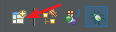

断点:
断点是在源代码的可执行部分的指定行设置一个标志,在调试运行方式
下,程序运行到该断点标志处会自动暂停,等待下一步操作
通过设置断点可以快速执行断点之前的代码,然后在断点处暂停,这时
可以换单个命令运行的方式来运行程序,查找程序中的逻辑错误
断点设置的位置应该是程序员怀疑错误代码的附近位置,即对出错位置
的定性分析,是一个大概的位置,依赖于调试经验
双击行号即可下断点 或 去掉断点
Debug 常用按钮介绍:
按钮 Resume 是可以快速执行程序到下一个断点处暂停,
如果后面没有断点,将执行到程序结束(快捷键 F8)
按钮 Terminate 是终止调试运行(快捷键 Ctrl+F2)
按钮 Suspend 是暂停,把当前程序挂起来
按钮 Step Into 是单个运行命令,如果当前命令内部有代码,
可以跟踪到当前命令内部,即跟踪到方法的内部(快捷键 F5)
按钮 Step Over 是把当前命令当成一个命令执行,不会进入
该命令内部的代码(快捷键 F6)
按钮 Step Return 是在已经进入当前命令内部代码后,直接执行完剩下的
代码并返回(跳出来)(快捷键 F7)
其他解释:
Step Into 就是单步执行(或 单步调试),遇到子函数就进入并且继续
单步执行(F5)
Step Over 是在单步执行时,在函数内遇到子函数时不会进入子函数内
单步执行,而是将子函数整个执行完再停止,也就是把子函数整个作为
一步(F6)
Step Return 就是单步执行到子函数内时,用step return就可以执行完
子函数余下部分,并返回到上一层函数(F7)
即:
Step Into:进入子函数
Step Over:越过子函数,但子函数会执行
Step Return:跳出子函数
【made by siwuxie095】
posted on 2017-03-12 01:25 siwuxie095 阅读(192) 评论(0) 编辑 收藏 举报


